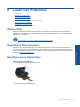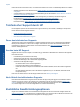Operation Manual
Zubehör-Upgrade für Patronen
Wenn das Zubehör-Upgrade nicht erfolgreich ist, versuchen Sie Maßnahmen zu ergreifen, damit der Drucker die
Zubehör-Upgrade-Patrone erkennt.
So bringen Sie den Drucker dazu, dass er die Zubehör-Upgrade-Patrone erkennt:
1. Nehmen Sie die Zubehör-Upgrade-Patrone heraus.
2. Setzen Sie die Originalpatrone in den Patronenwagen ein.
3. Schließen Sie die Zugangsklappe zu den Patronen, und warten Sie, bis der Druckwagen sich nicht mehr
bewegt.
4. Nehmen Sie die Originalpatrone heraus, und wechseln Sie diese durch die Zubehör-Upgrade-Patrone aus.
5. Schließen Sie die Zugangsklappe zu den Patronen, und warten Sie, bis der Druckwagen sich nicht mehr
bewegt.
Wenn weiterhin eine Fehlermeldung in Bezug auf das Zubehör-Upgrade angezeigt wird, nehmen Sie Kontakt
zum HP Support auf.
Klicken Sie hier, um online auf weitere Informationen zuzugreifen.
Vorbereiten des Druckers
Wenn die Druckqualität nicht zufrieden stellend ist, lassen Sie die Patronen über das Bedienfeld reinigen.
Weitere Informationen finden Sie unter Automatisches Reinigen des Druckkopfs auf Seite 19.
Verwenden Sie die Funktion „Autom.-Aus“ des Druckers, um die Stromversorgung des Druckers zu verwalten
und die Patronen zu warten. Weitere Informationen finden Sie unter Autom.-Aus auf Seite 46.
Überprüfen der Zugangsklappe zu den Patronen
Die Zugangsklappe zu den Patronen muss geschlossen sein, um drucken zu können.
Klicken Sie hier, um online auf weitere Informationen zuzugreifen.
Druckkopffehler
Am Druckkopf in diesem Produkt ist ein Fehler aufgetreten. Wenden Sie sich an den HP Support.
Klicken Sie hier, um online auf weitere Informationen zuzugreifen.
Druckkopffehler 35
Lösen von Problemen